Enhavtabelo
- Pluraj aplikaĵoj en via komputilo devas esti rulitaj kiel administrantoj por diversaj celoj. Eblas, ke la funkcio ne funkcios ĉiam.
- Se vi uzas norman uzantkonton, vi povas fari ŝanĝojn al la agordoj de la operaciumo kaj akiri administrantan aliron al ĝenerale nelimigitaj areoj.
- Administra rolo protektas vian operaciumon kontraŭ damaĝoj kaŭzitaj de hazarde modifado de specifaj agordoj.
- Ni rekomendas elŝuti la Fortect-Ripara Ilon por ripari problemojn pri Run kiel Administranto.
Estas pluraj kaŭzoj por la problemo, kaj plej multaj el ili povas esti riparitaj rapide kaj facile. Tamen, vi unue devas kompreni la problemon por eviti kaŭzi severan damaĝon al via sistemo.
Se la opcio "Run kiel Administranto" ne funkcias, uzantoj, kiuj dependas de 'Komandilo' por la plej multaj el siaj devoj, havos aferoj. Aliaj programoj kaj programoj estas tuŝitaj ankaŭ.
Estas du simptomoj de la nefunkcia problemo "Run kiel Administranto":
- La opcio "Run kiel Administranto" mankas en la kunteksta menuo.
- Nenio okazas post klako sur la “Run kiel Administranto.”
Kial estas la “Run kiel Administranto”?
Normaj uzantkontoj kaj Administraj uzantkontoj estas la du specoj de uzantkontoj en Vindozo. Uzado de administranta konto permesas al vi fari ŝanĝojn al la agordoj de la operaciumo kaj akiri administrantan alironal ĝenerale nelimigitaj areoj.
Administra rolo protektas vian operaciumon kontraŭ damaĝo kaŭzita de norma uzantkonto hazarde modifante specifajn agordojn. Krome, se malware aŭ virusoj ricevas administran aliron al via komputilo, estas alta ŝanco perdi ĉiujn viajn dosierojn kaj datumojn.
Tamen, eĉ se vi uzas Windows-administran konton, ne ĉiu aplikaĵo postulas plenajn administrantajn privilegiojn. . En realeco, via retumilo ne devus havi kompletan aliron al la tuta operaciumo—ĉi tio estas malbona por sekureco. Kontrolo de Uzanto-Konto (UAC) limigas la kapablojn de la aplikaĵoj eĉ kiam ĝi estas lanĉita de administranto-konto.
Kiam vi elektas "Run kiel Administranto" el la kunteksta menuo, la Uzanta Konto-Kontro estos preterlasita, kaj la aplikaĵo estos preterlasita. ruliĝi kun kompletaj administraj privilegioj al ĉiuj aspektoj de via komputilo.
Kiam vi lanĉas programon kiel administranto, vi donas al ĝi specifajn permesojn por aliri areojn de via Vindoza sistemo kiuj alie estus malpermesitaj. Ĉi tio estas risko, tamen ĝi estas foje bezonata por ke iuj aplikaĵoj funkciu ĝuste.
Solvado de la problemo "Run kiel Administranto" ne funkcianta
Vi povas sekvi plurajn metodojn por ripari la "Run kiel Administranto". Administranto” problemo. Iuj manieroj estas simplaj por plenumi, dum aliaj postulas iun teknikan kompetentecon. Kiel ajn estu la kazo, nia gvidilo donosvi ĉiujn necesajn informojn, kiujn eĉ malpli spertaj individuoj povas sekvi.
Unua Metodo – Ebligu la Kontrolon de Uzanto-Konto
Kiam vi provas lanĉi programon, kiu postulas administrantajn privilegiojn, la Uzanto. Konta Kontrolo (UAC) ŝprucfenestro malfermiĝas, petante vin konfirmi la rajtigon. Vi eble renkontos ĉi tiun problemon se vi hazarde malŝaltis UAC aŭ se malware faris tion sen via permeso. Kiel rezulto, certigu, ke la UAC estas ŝaltita.
- Prenu la klavon "Vindozo" kaj premu la literon "R", tajpu "kontrolon" en la dialogujo Run, kaj premu enen por malfermi Kontrolpanelon.
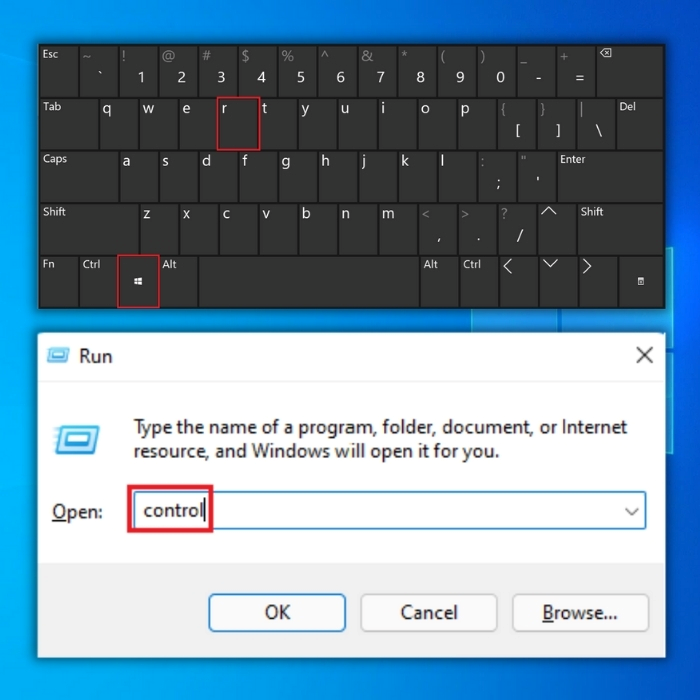
- En la fenestro de Kontrolpanelo, alklaku "Uzantkontoj" kaj denove alklaku "Uzantkontoj" en la sekva fenestro.
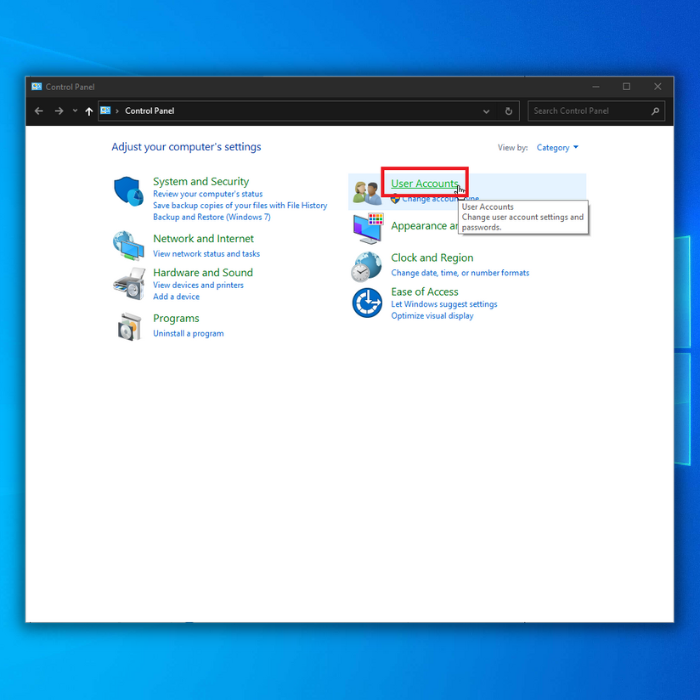
- Alklaku " Ŝanĝu Agordojn de Kontrolo de Uzanto-Konto” en la fenestro de Uzanto-Kontoj.

- En la fenestro de Uzanto-Konto-Kontro-Agordoj, vi estos prezentita kun kvar niveloj al la UAC-agordoj. Vi havas la jenajn eblojn:
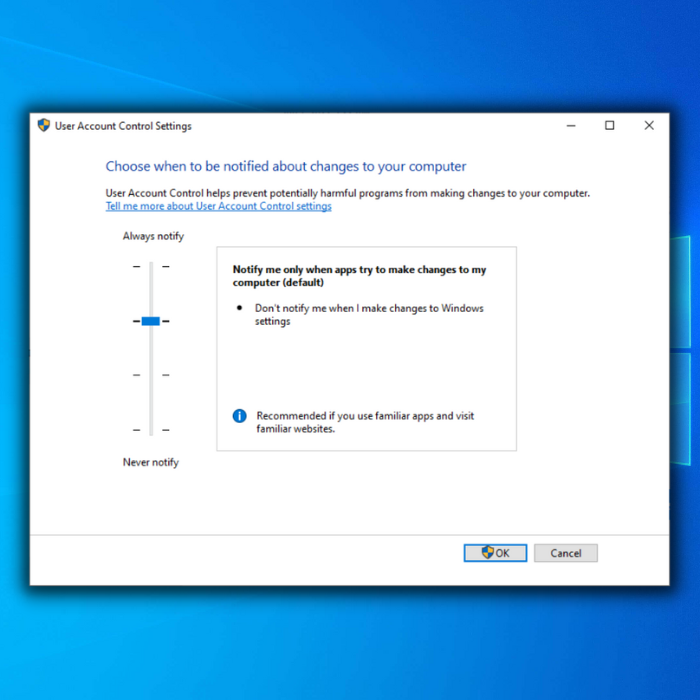
- Ĉiam Informu min Kiam
- Sciigu min nur kiam aplikaĵoj provas fari ŝanĝojn al mia komputilo (Defaŭlte)
- Informu min nur kiam aplikaĵoj provas fari ŝanĝojn al mia komputilo (Ne malheligu mian labortablon)
- Neniam sciigu
- Defaŭlte, la 2-a opcio estas elektita; tamen provu alĝustigi la agordojn trenante la glitilon sur iu ajn opcio kaj "Bone."
- Rekomencu vian komputilon kaj reiru al paŝo 1 ĝis paŝo 4 kajelektu la defaŭltan agordon de la UAC (Informu min nur kiam aplikaĵoj provas fari ŝanĝojn al mia komputilo (Defaŭlte).
- Rekomencu vian komputilon kaj kontrolu ĉu la opcio Run as Administrator nun disponeblas per la dekstra klako. menuo en la aplikaĵo, kiun vi provas malfermi.
Dua Metodo – Modifi la Programajn Agordojn
Ŝanĝi programajn agordojn estas unu el la plej simplaj kaj rapidaj manieroj solvi la problemon.
- Dekstre alklaku la programon, kiun vi volas ruli kiel administranto, kaj elektu "Malfermu dosierlokon."
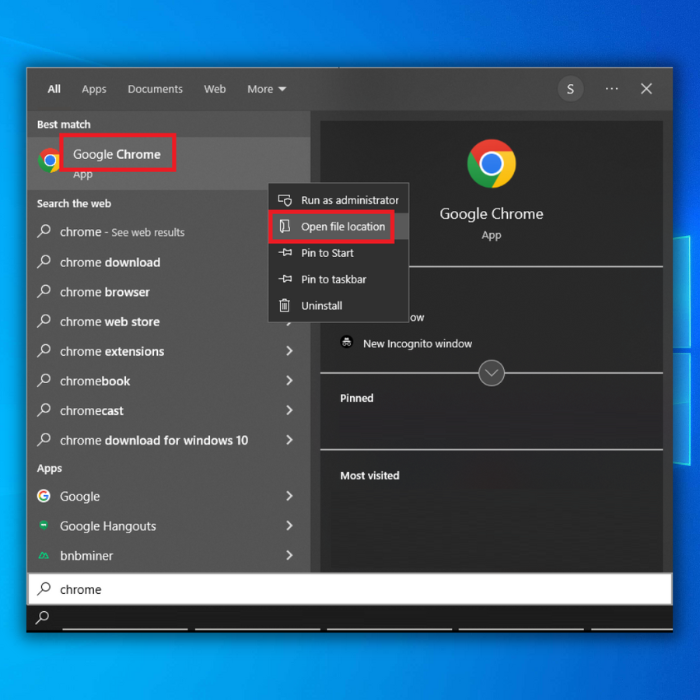
- Unufoje en la dosierujo de la programo, dekstre- alklaku ĝin denove kaj alklaku "Propertoj."
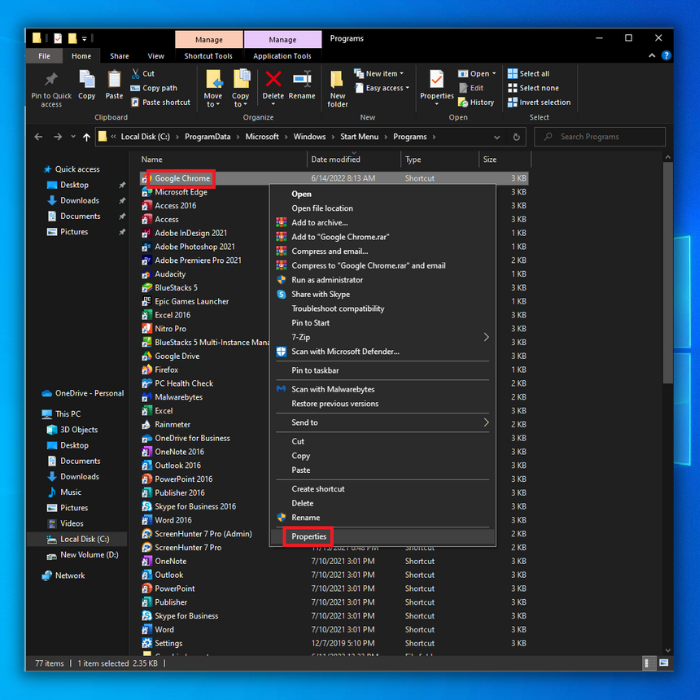
- Iru al la langeto "Mallongigo" kaj alklaku la "Altnivelajn" opciojn.

- En la Altnivelaj Propraĵoj-fenestro, kontrolu "Run kiel Administranto" kaj alklaku "Bone."
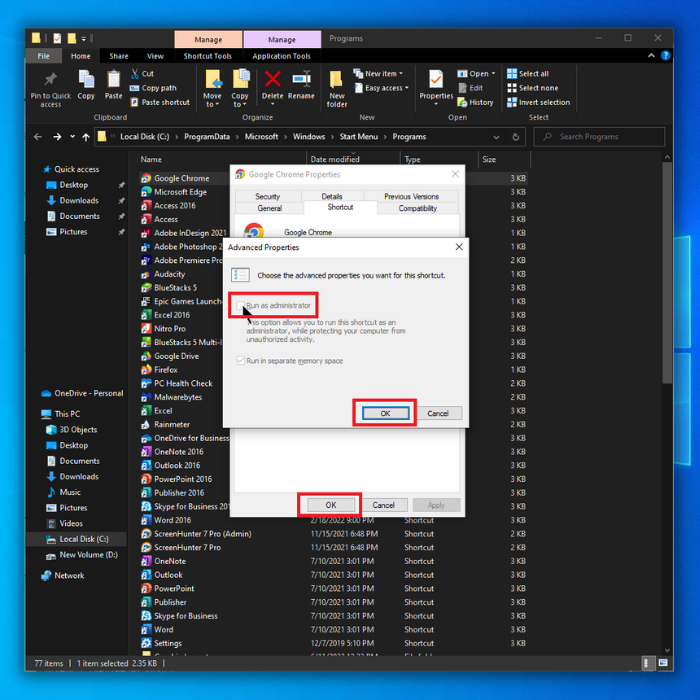
- Alklaku "Bone" denove por fermi la propraĵojn de la programo. fenestro, rekomencu vian komputilon kaj konfirmu ĉu la problemo ankoraŭ aperas.
Tria Metodo – Faru SFC-Skanadon
Se la instaldosieroj de via komputilo estas koruptitaj aŭ mankas, ĝi povas montri diversajn eraroj, inkluzive de la problemo "Run kiel Administranto" ne funkcianta. Por solvi ĉi tion, vi povas uzi enkonstruitan ilon en via Operaciumo nomita Windows SFC aŭ System File Checker. Ĉi tiu ilo skanos vian komputilon por koruptaj aŭ mankantaj sistemaj dosieroj kaj riparos ilin.
- Premu la klavon "Vindozo" sur via klavaro kaj premu "R" poraperigu la run komandlinion. Tajpu "cmd" en la kampo kaj tenu la klavojn "ctrl kaj shift". En la sekva fenestro, alklaku "Bone" por malfermi Komandprompton kaj doni la permeson al la administranto.
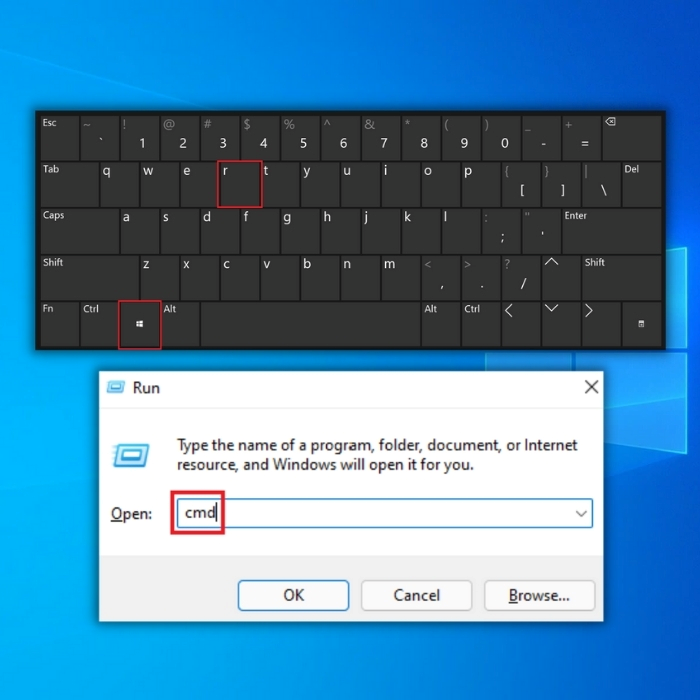
- Sur la sekva ekrano, vi vidos la komandprompton fenestro. Por komenci la skanadon, vi devas tajpi "sfc / scannow" kaj premi "Enter" sur via klavaro. Atendu, ke ĝi finiĝos kaj eliru el la komanda prompto fenestro.
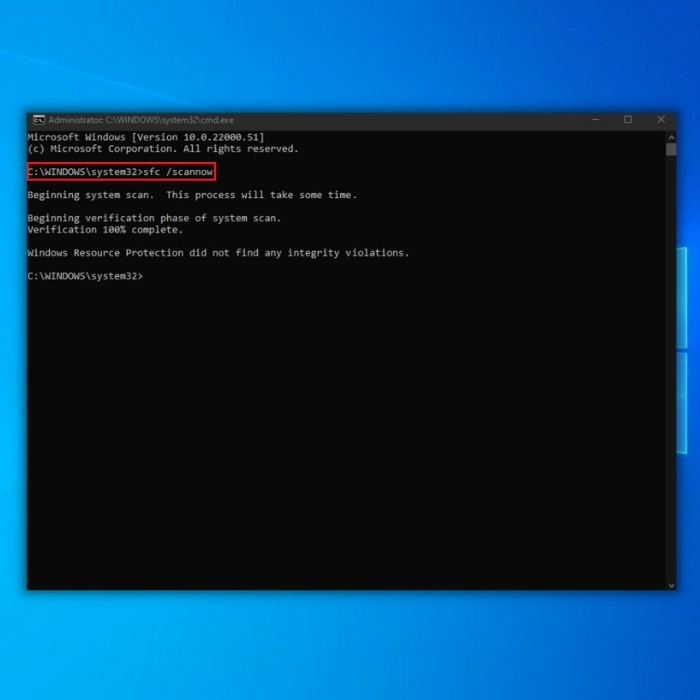
- Iam la skanado finiĝos, rekomencu vian komputilon kaj kontrolu ĉu la problemo daŭras.
Kvara Metodo – Kontrolu Novajn Vindozajn Ĝisdatigojn
Kiam vi ne ĝisdatigas vian Vindozon, vi riskas maltrafi gravajn ĝisdatigojn, kiuj solvos tipajn Vindozajn erarojn kiel "Run kiel Administranto" ne funkcias. Sekvu ĉi tiujn procedurojn por vidi ĉu estas disponeblaj novaj Windows-ĝisdatigoj.
- Alklaku la klavon "Vindozo" de via klavaro. Samtempe premu "R" por aperigi la kurlinian komandfenestron. Tajpu "kontrola ĝisdatigo" kaj premu enen.
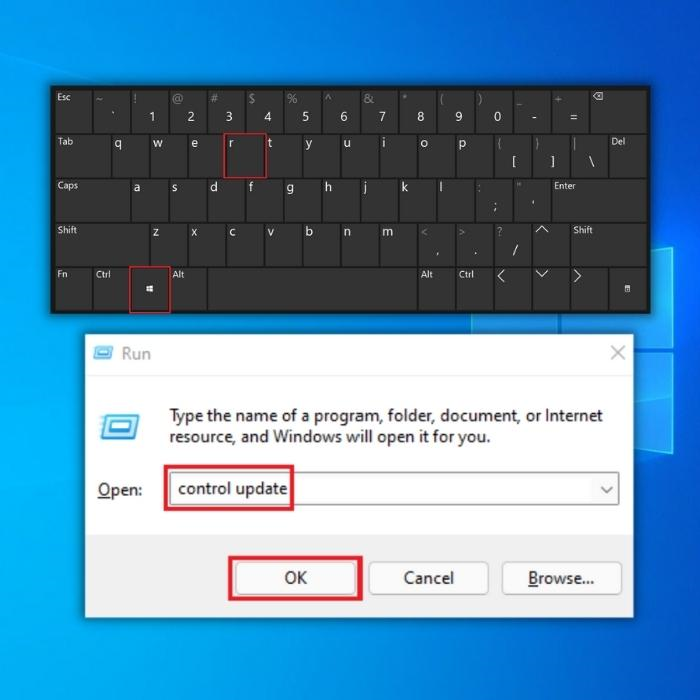
- Alklaku la butonon "Kontrolu ĝisdatigojn" en la fenestro de Windows Update. Vi ricevos sciigojn kiel "Vi estas Ĝisdatigita" se neniuj ĝisdatigoj estas necesaj.

- Alternative, elŝutu kaj instalu se la Vindoza Ĝisdatiga Ilo trovas novan ĝisdatigon. Vi devos rekomenci vian komputilon post ĝisdatigo.

Kvina Metodo – Kreu Novan Uzantan Konton kaj Agordu ĝin alAdministra Konto
Problemo kun via uzantkonto ankaŭ povus esti la kaŭzo de la nefunkcianta problemo "Run kiel Administranto". Por solvi la problemon de ne povi ruli programojn kiel administranto en Vindozo, vi povas agordi novan uzantkonton ĉi tie. Jen kiel:
- Alportu la rulan komandlinion tenante la klavon "Vindozo" kaj premante "R." Tajpu "kontrolon" kaj poste premu "enigi."

- Alklaku sur Uzantkontoj.

- Alklaku Administri alian. konto.

- Sekva, alklaku Aldoni Novan Uzanton en PC-agordoj. Se vi havas Mikrosoftan konton, tiam vi povas uzi tion por krei novan uzantkonton.

- Post kreado de la Nova Uzantkonto, premu la Vindozan kaj I-klavojn samtempe.

- Alklaku “Kontoj.”
- Sur la maldekstra panelo, alklaku “Familio & aliaj uzantoj," kaj poste alklaku la konton, kiun vi kreis kaj alklaku "Ŝanĝi Konton-Tipon", agordu ĝin al "Administranto", kaj alklaku "Bone."
- Rekomencu vian komputilon kaj ensalutu al la konto, kiun vi kreita por vidi ĉu la problemo estas finfine riparita.
Sesa Metodo – Faru Puran Boton
Vi devus provi fari puran lanĉon se vi ne eltrovas kio kaŭzas la Problemo "Kuru kiel Administranto". Triaparta programo aŭ lanĉaj procezoj kutime kulpas pri la problemo. Eble eblas determini la fonton de la situacio unue malŝaltante ĉionprogramoj kiuj funkcias ĉe ekfunkciigo kaj poste reaktivigas ilin unuope.
- Sur via klavaro, premu la klavojn Vindozo + R.
- Kiam aperas la rula dialogujo, tajpu "msconfig" kaj alklaku OK por malfermi la Fenestron de Sistema Agordo.

- Alklaku la sekcion Servoj kaj kontrolu la skatolon Kaŝi ĉiujn Mikrosoftajn servojn.
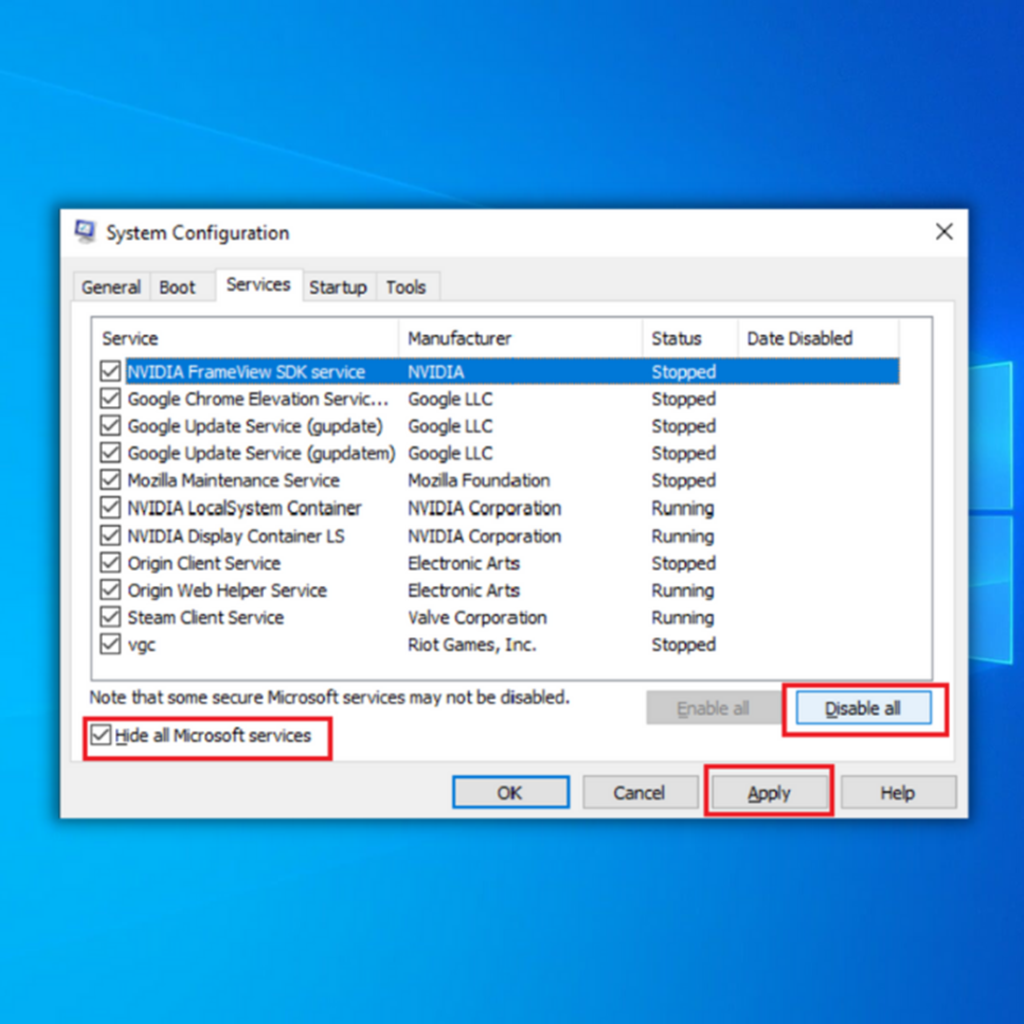
- Alklaku la butonon Malŝalti ĉiujn kaj poste elektu la butonon Apliki.
- Sekva, iru al la langeto Ekfunkciigo kaj elektu la ligilon Malfermu taskadministranton.
- Elektu startprogramojn unuope. kaj tiam elektu la butonon Malŝalti.

- Rekomencu vian komputilon kaj kontrolu ĉu la nefunkcianta problemo "Run kiel Administranto" estas riparita.
Finaj Vortoj
La problemo kun "Run kiel Administranto" ne funkcias ĝuste ne devus esti prenita malpeze ĉar povus esti severaj subaj problemoj. Kiel kun multaj Vindozaj problemoj, taŭga diagnozo povas ripari ilin. Eltrovi kio kaŭzis ĉi tiun problemon unue, finfine ŝparos al vi tempon kaj energion longtempe.

